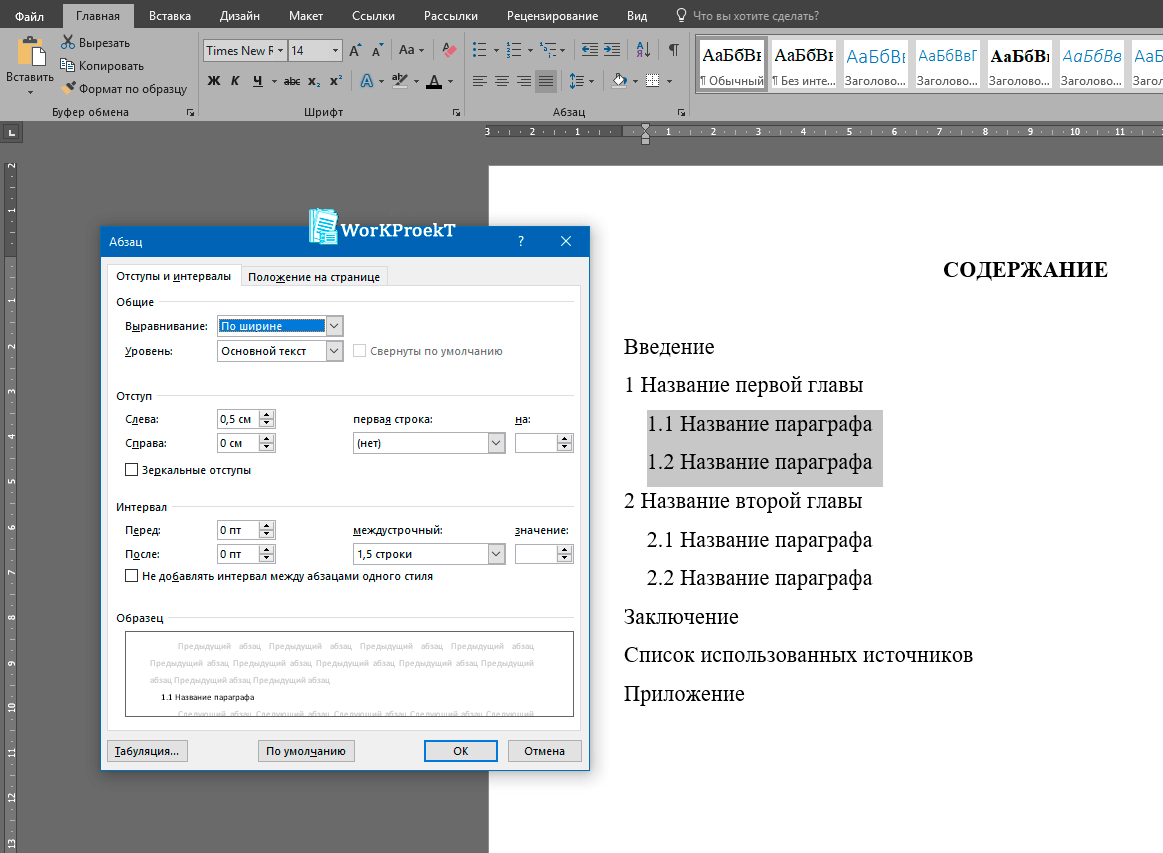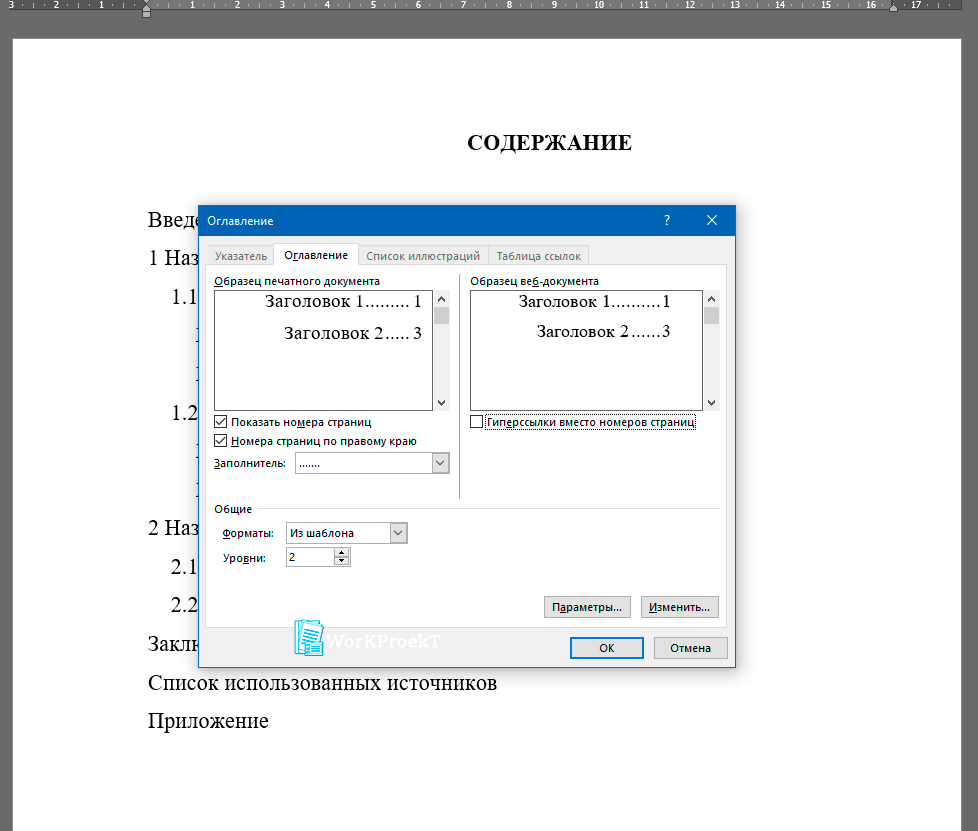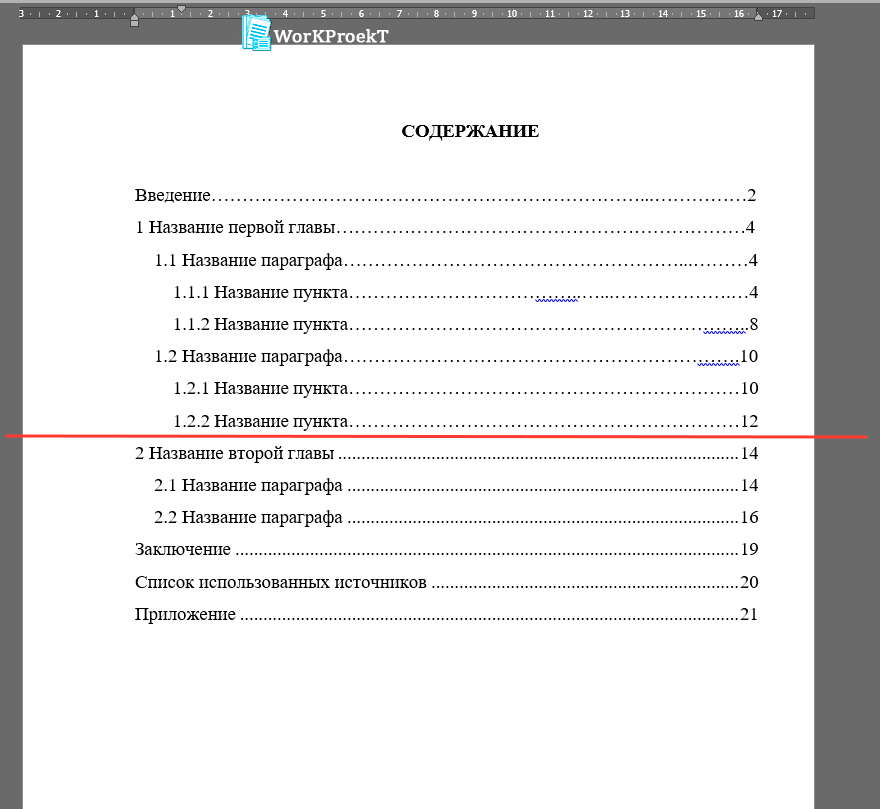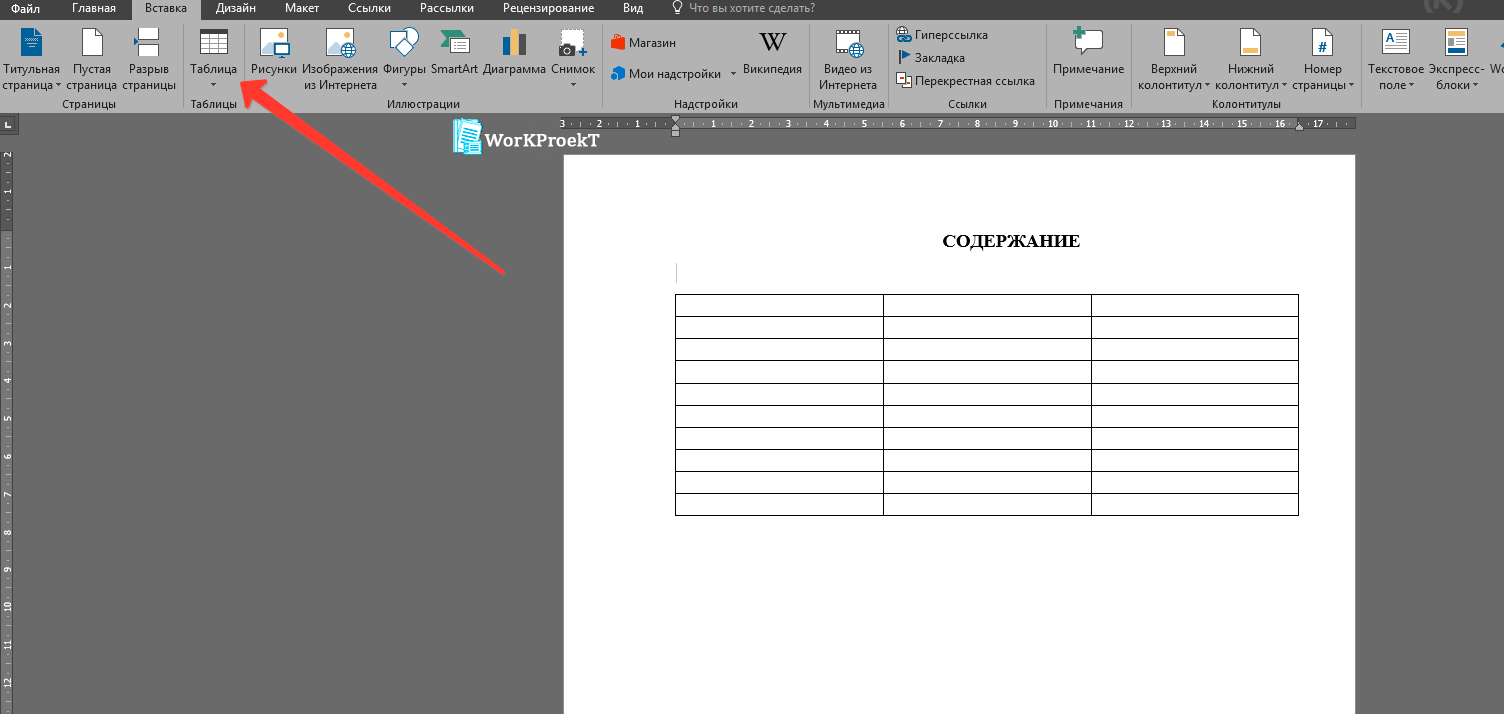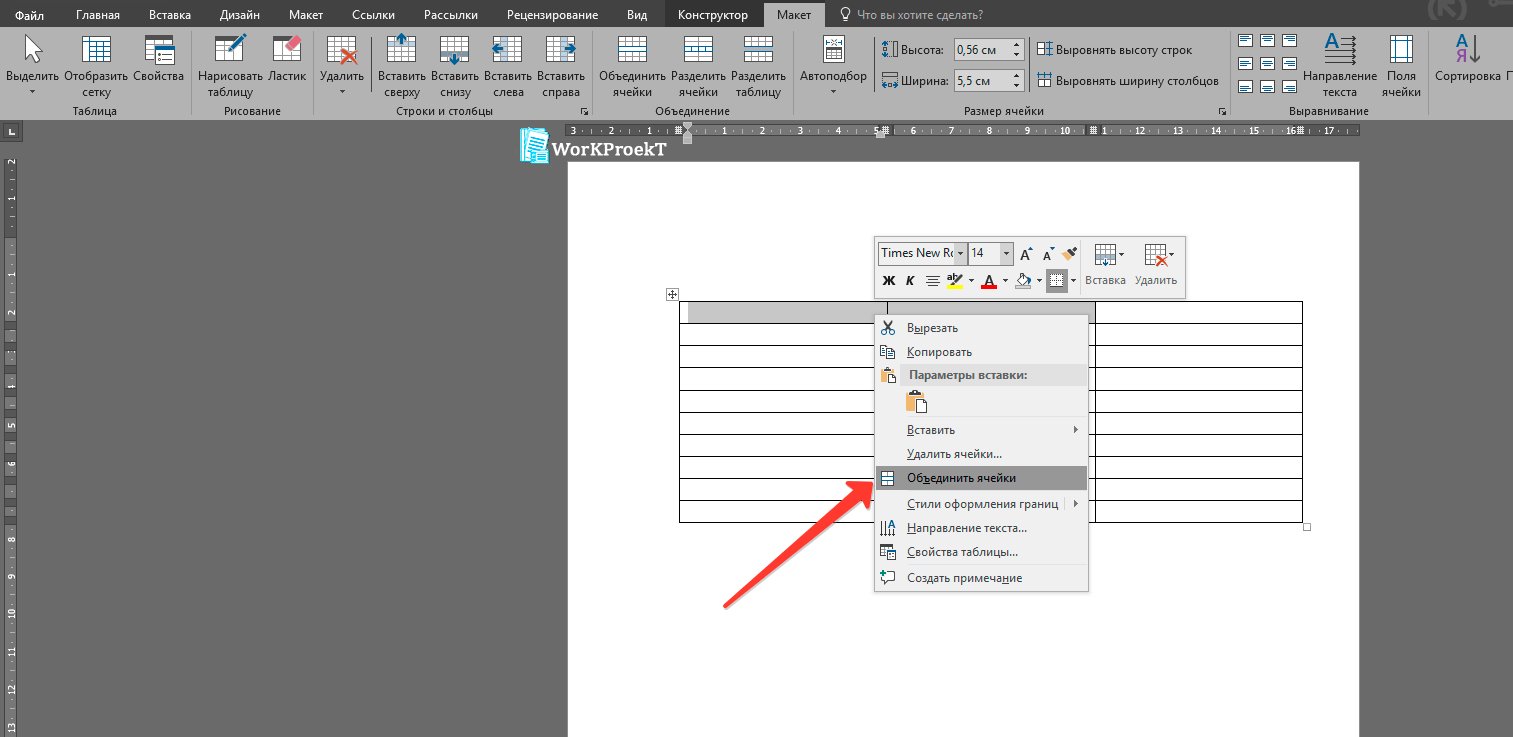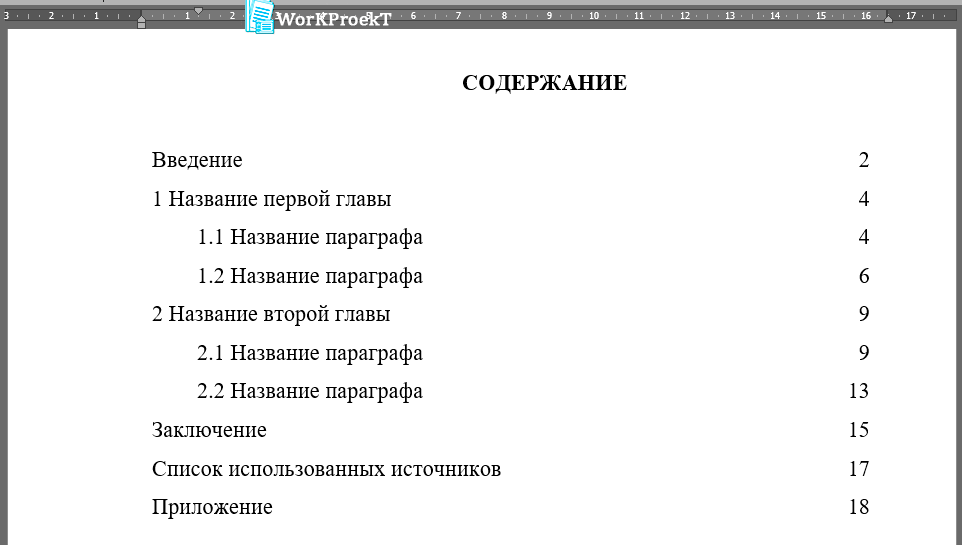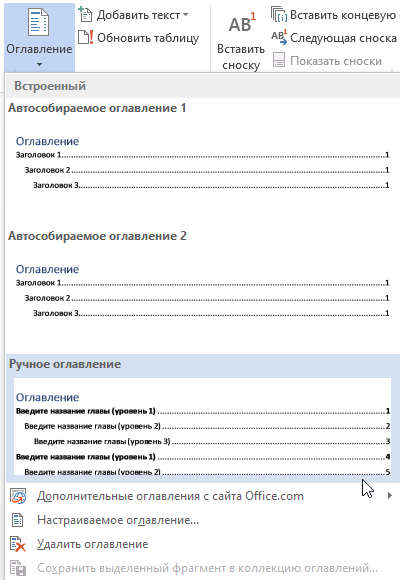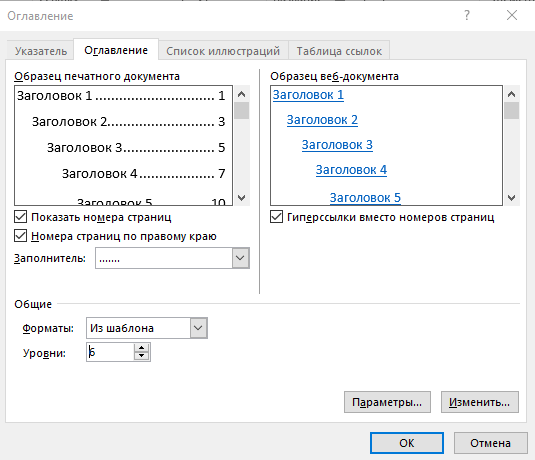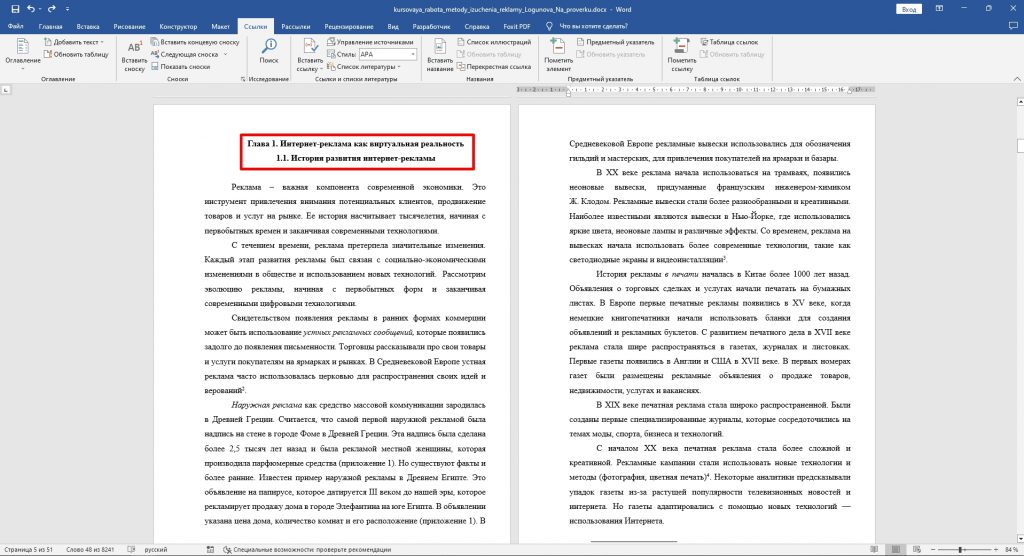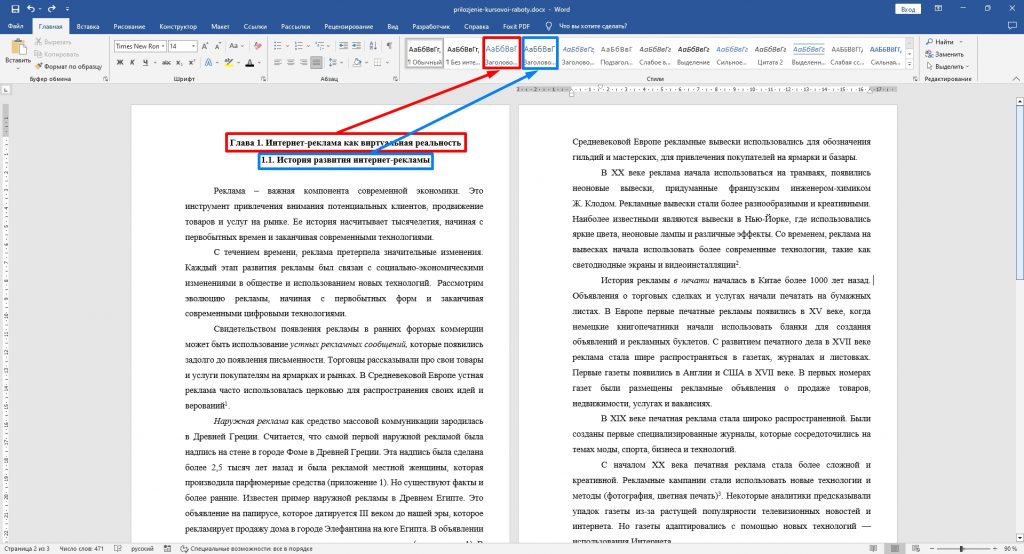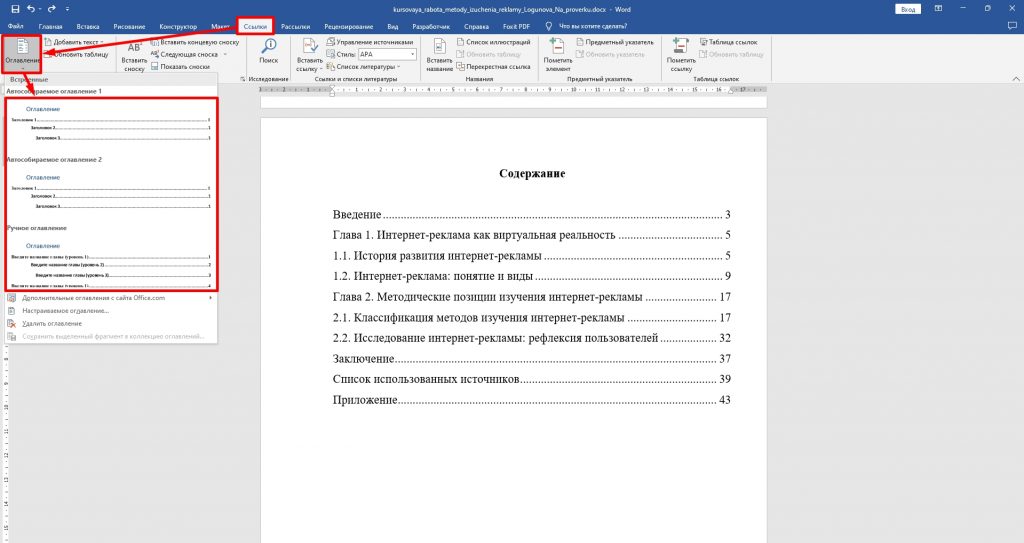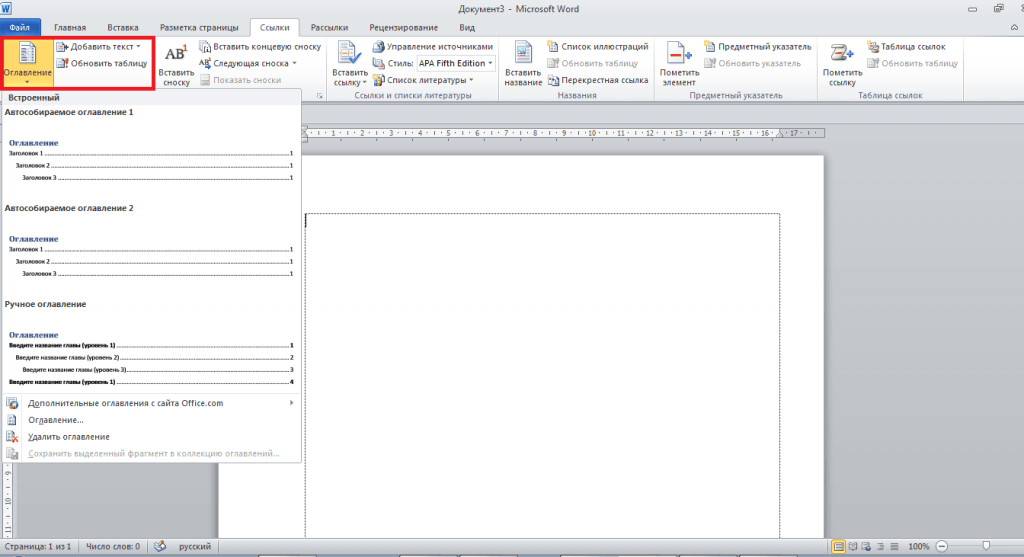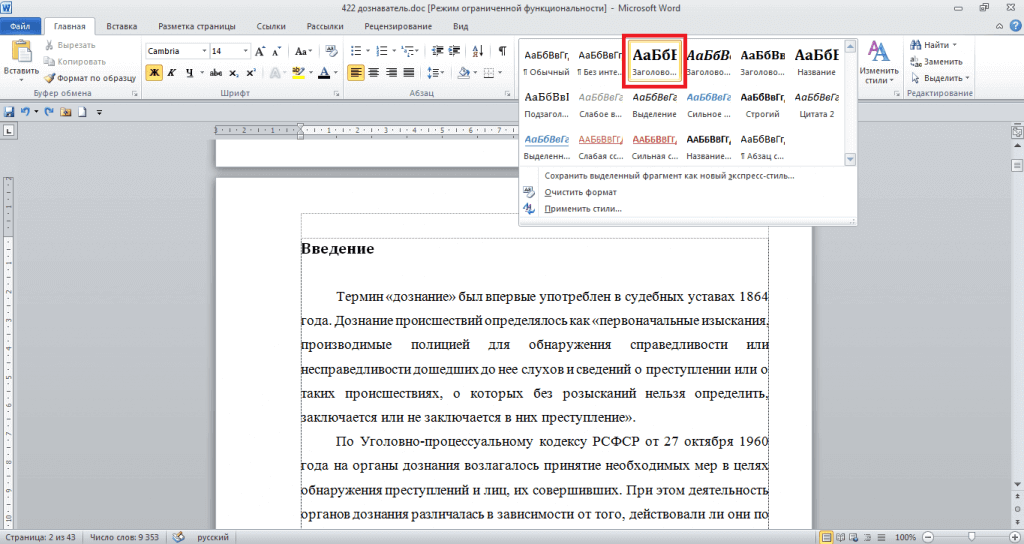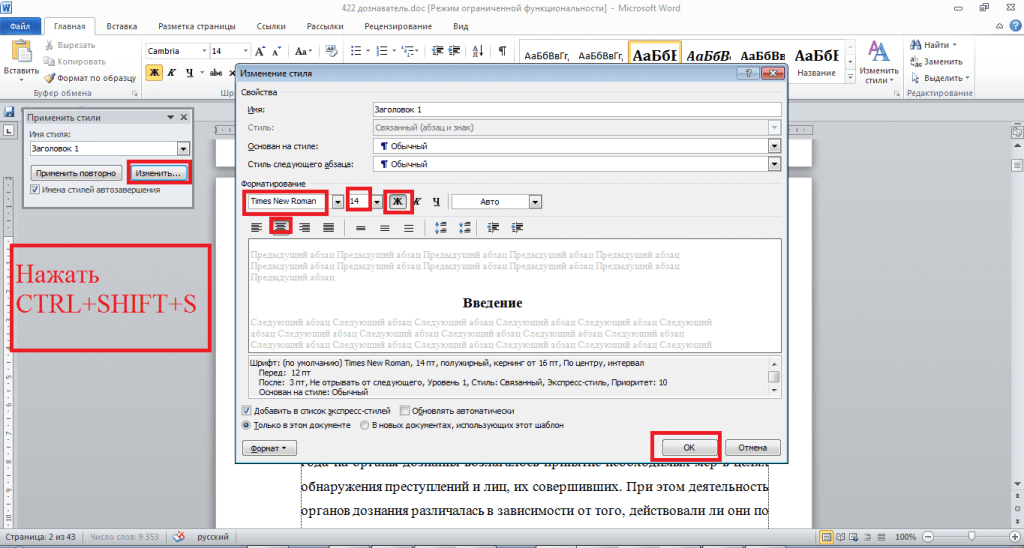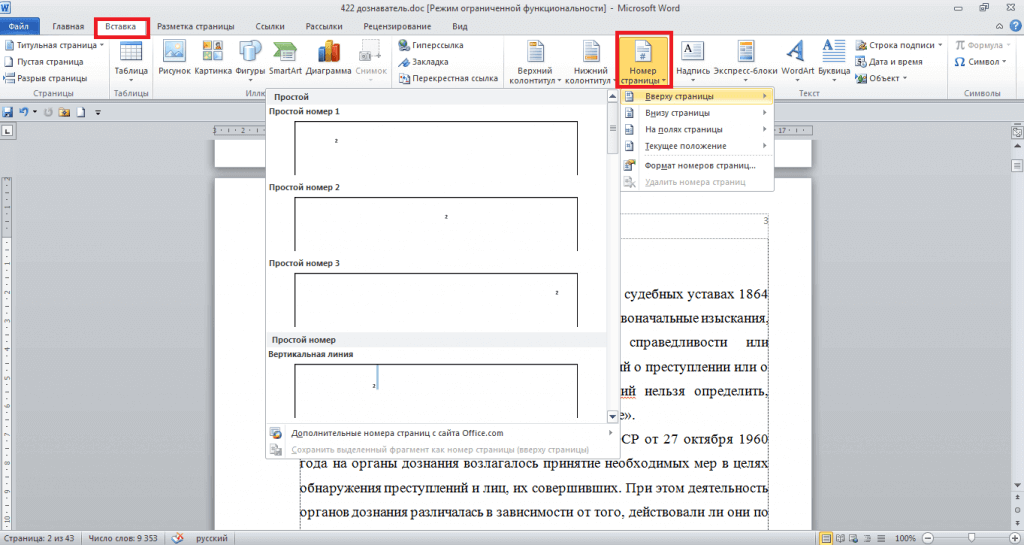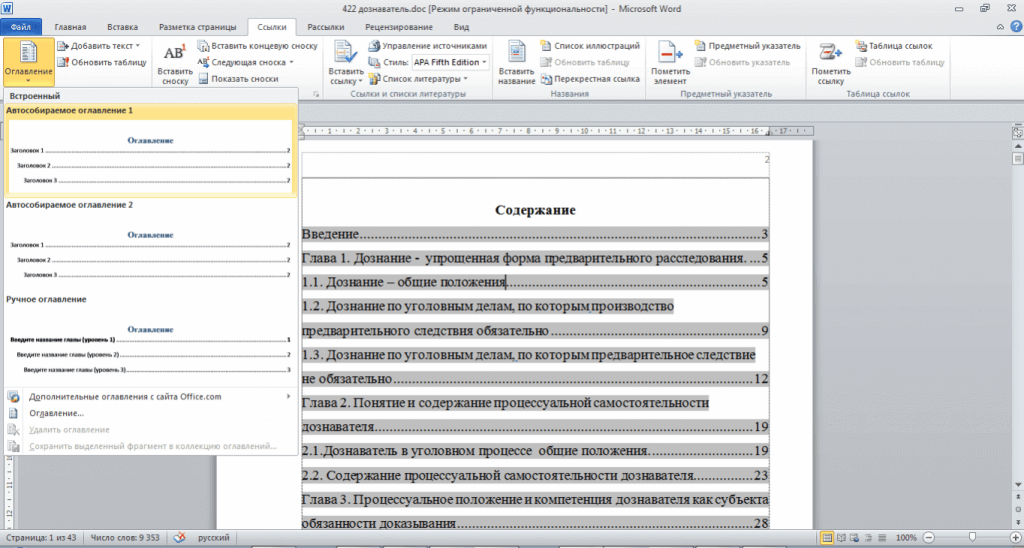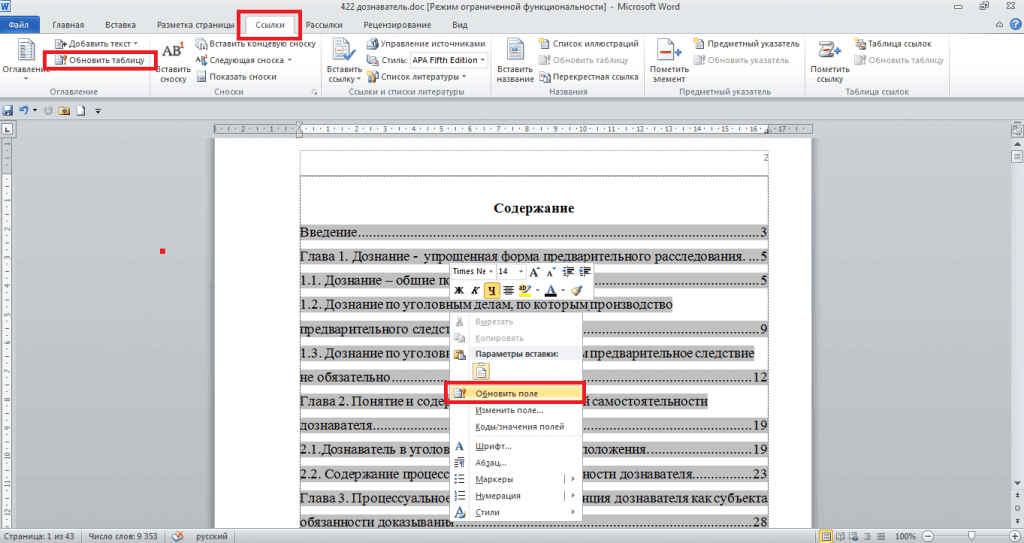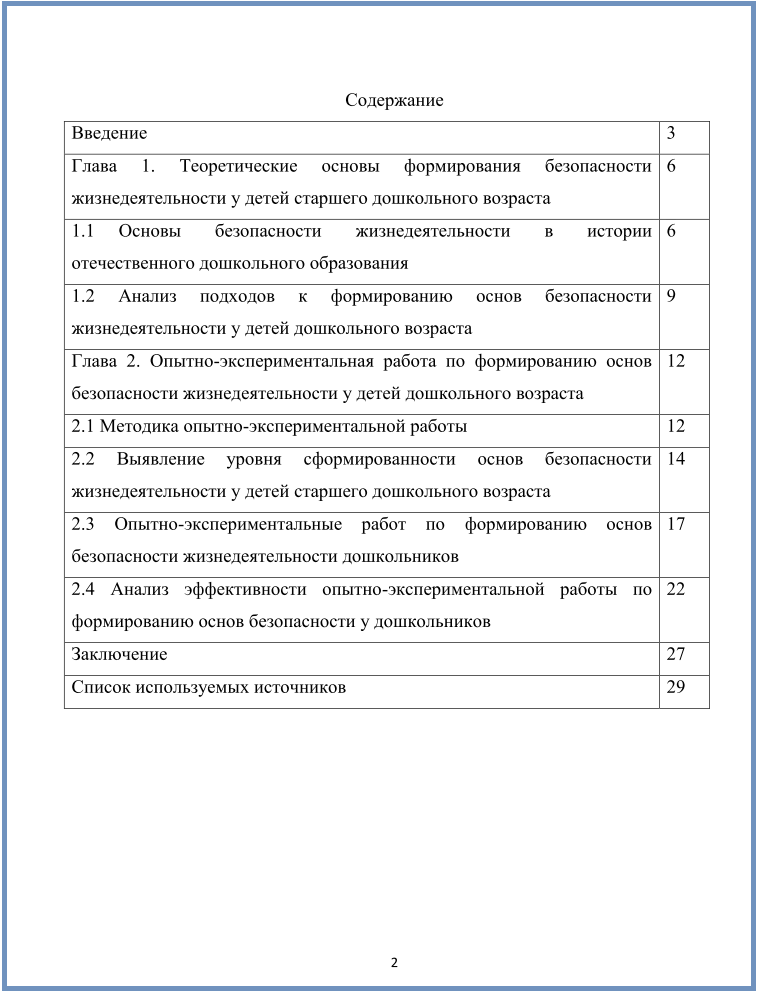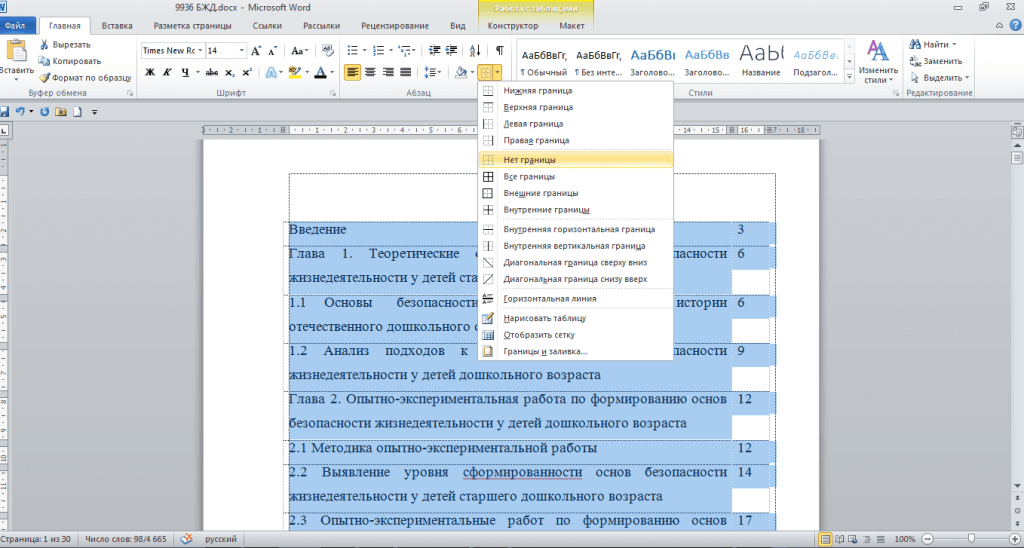Рассмотрим правила оформления содержания в проектной, проектно-исследовательской работы
Содержание является второй страницей в любой школьной и студенческой проектной работе. Оформляется как автоматически с использованием возможностей WORD, так и самостоятельно, при самостоятельном создании содержания документа может применяться скрытая таблица (примеры создания обоих вариантов содержания приведены ниже).
Слово СОДЕРЖАНИЕ располагается по центру, записывается прописными буквами полужирным шрифтом.
Требования к заголовку содержания:
- шрифт: Times New Roman;
- размер: 14 pt;
- выравнивание: по центру;
- цвет текста (как и во всем документе): черный;
- отступ: слева и справа: 0 см, первая строка отступ: 0 см;
- интервал: перед и после: 0 пт, междустрочный интервал: 1,5 (полуторный);
- дополнительно: выделяется полужирным, курсив и подчеркивание не применяются.
Оформление основного текста в содержании
Основной текст на странице представлен названиями всех структурных элементов проекта: введение, название глав, параграфов, заключение, список использованных источников, приложения.
Требования к основному тексту содержания следующие:
- шрифт: Times New Roman;
- размер: 14 pt;
- выравнивание: по левому краю;
- цвет текста (как и во всем документе): черный;
- интервал: перед и после: 0 пт, междустрочный интервал: 1,5 (полуторный);
- дополнительно: курсив, полужирный и подчеркивание не применяются.
Текст набирается строчными буквами с первой прописной.
Названия параграфов начинаются с отступом от начала строки на 2 знака (0,5 см), пример оформления параграфов в содержании проектной работы приведен ниже.
Оформление параграфов в содержании
Названия пунктов начинаются с отступом в 4 знака от начала строки (1 см), пример оформления пунктов в содержании проекта указан ниже.
Оформление пунктов в содержании
Все структурные элементы, представленные в содержании, должны быть соединены отточием с порядковым номером страницы, на которой начинается соответствующий структурный элемент, нумерация страниц в содержании указывается справа: слова «страница», «стр.» не пишутся. Пример оформленного содержания приведен ниже.
Автоматическое создание содержания в проектной работе
Для формирования автоматического содержания перед началом редактирования всего документа (или сразу при написании проекта), необходимо указать, какой именно тест является заголовком главы, а какой параграфа, для этого в WORD существуют стили, которые и позволяют отделить просто текст от заголовков (остальные возможности использования стилей в данной статье затронуты не будут).
Для применения стиля к тексту следует выделить текст, например, заголовок «ВВЕДЕНИЕ», после того, как текст выделен, необходимо на вкладке «Главная» в разделе «Стили» выбрать стиль с названием «Заголовок 1» – первый уровень заголовков, к которым относятся:
- введение;
- главы;
- заключение;
- список использованных источников;
- приложения.
К параграфам необходимо применить стиль с названием «Заголовок 2», а к пунктам, соответственно, стиль, имеющий название «Заголовок 3».
Применение стилей к заголовкам
После того как все заголовки в работе были выделены и отмечены соответствующими для них заголовками, необходимо открыть лист, на котором будет располагаться содержание проекта. Сверху листа должна располагаться надпись «СОДЕРЖАНИЕ» (требования к ней были указаны в начале статьи), после надписи пропускается 1 пустая строка. Далее для создания автоматического содержания на вкладке «Ссылки» требуется в разделе «Оглавление» нажать на кнопку «Оглавление», в выпадающем меню выбирается «Настраиваемое оглавление…».
Создание настраевоемого содержания
В открывшемся окне необходимо применить следующие настройки:
- Показать номер страниц – включено (выбран соответствующий пункт).
- Номер страницы по правому краю – включено (выбран соответствующий пункт).
- Формат – «Из шаблона».
- Уровни:
- если в работе только главы, то значение – 1;
- если в работе главы и параграфы, то значение – 2;
- если в работе главы, параграфы и пункты, то значение – 3.
- Гиперссылки вместо номеров страниц – выключено (снять выделение с соответствующего пункта).
- После применения всех настроек необходимо нажать на кнопку «ОК».
Ниже представлено, как должно выглядеть окно для формирования правильного содержания.
Окно с настройками для создания содержания
Если все было сделано правильно, то на странице содержания должны появиться все названия заголовков проектной работы с указанием начальной страницы. После этого необходимо отредактировать текст содержания в соответствии с требованиями, приведенными в начале статьи.
Положительной стороной такого подхода к созданию содержания в проектной работе является легкость обновления начальных страниц, заголовки в содержании всегда будут соответствовать заголовкам в тексте проекта, отточие формируется автоматически.
Создание содержания самостоятельно или с использованием скрытой таблицы
Чтобы создать содержание самостоятельно, можно скопировать заголовки всех структурных частей проектной работы, вставить их на лист с содержанием, затем указать, с каких страниц начинается каждый структурный элемент, при этом отточие необходимо создавать самому либо с использованием точек, либо с применением функции «Табуляция», в котором следует выбрать заполнитель в виде «…», указать позицию табуляции: 15 см. Пример содержания, созданного таким способом, представлен ниже. В примере используются 2 способа создания отточия, введение и первая глава – отточие сделано знаком «точка», вторая глава и далее отточие создано через функцию «Табуляция».
Пример созданного содержания копированием заголовков
Еще одним распространенным способом создания содержания является применение скрытой таблицы, для форматирования содержания используется невидимая таблица. Создать таблицу можно во вкладке «Вставка», раздел «Таблица». Таблица создается из 3 столбцов, количество строк зависит от количества разделов в Вашем проекте, из расчета: 1 строка на 1 структурный элемент. Отточие при таком создании содержания либо не применяется, либо создается способами, описанными выше.
Создание таблицы для содержания
В созданной таблице, в тех строках, где будут расположены: введение, название глав, заключение, список использованных источников и приложения, необходимо сделать по 2 столбца, для этого 2 левых столбца одной строки (важно выделить именно 2 столбца одной строки) следует выделить, далее нажать правой кнопкой мыши на выделенной ячейке, в открывшемся меню выбираем «Объединить ячейки…», так необходимо проделать с каждой строкой, также можно использовать инструмент «Ластик», который стирает границы между ячейками таблицы, объединяя их.
Создание таблицы для содержания
После того, как все необходимые ячейки объединены, необходимо: первый вариант – уменьшить последний столбец до ширины в 1 см, для этого можно использовать линейку вверху листа, затем ползунок передвинуть вправо (пример приведен на картинке ниже), второй вариант – выделить столбец – в появившейся вкладе «Макет» в разделе «Размер ячейки» уменьшить ширину столбца до 1 см, далее необходимо выделить всю таблицу, в той же вкладе «Макет» раздел «Размер ячейки» нажать на кнопку «Автоподбор» и в выпадающем меню «Автоподбор по ширине окна». Также надо уменьшить ширину первого столбца до ширины 1-1,5 см.
Пример таблицы с объединенными ячйками
После заполнения таблицы заголовками проектной работы, необходимо скрыть границы, для этого следует выделить всю таблицу, в появившейся вкладке «Конструктор» в разделе «Обрамление» требуется нажать на кнопку «Границы» и выбрать строку «Нет границ».
Как скрыть границы таблицы для содержания
Ниже представлен пример созданного содержания с использованием скрытой таблицы.
Пример готового содержания созданного в таблице
Если описанное создание содержания с использованием скрытой таблицы показалось Вам сложным, то Вы можете скачать уже готовое содержание и заполнить его своими данными.
Скачать пример содержания в скрытой таблице с отточием
После скачивания файла не забудьте заменить данные на свои
Скачать
Скачать пример содержания в скрытой таблице с без отточия
После скачивания файла не забудьте заменить данные на свои
Скачать
Скачать пример таблицы для содержания
После скачивания файла не забудьте заменить данные на свои
Скачать
После скачивания документа необходимо выделить весь текст, скопировать его к себе на страницу с содержанием, либо, если Вы сдаете работу в распечатанном виде, лист с содержанием можно заполнить и распечатать отдельно, но в таком случае следует быть внимательным с нумерацией страниц документа, все документы в примере имеют нумерацию «2» внизу страницы.
Правила оформления и образец оглавления курсовой работы
При получении темы оглавление курсовой работы представляется самой простой частью в плане оформления. Но когда доходит до дела, среди студентов нередко возникает масса вопросов. Разъяснить их помогут государственные стандарты и инструкции по составлению студенческих работ.
Как писать оглавление в курсовой работе по ГОСТу
Общие требования по оформлению можно найти в ГОСТ 7.32. Сводятся они к следующему:
-
План располагается на второй странице, в верхней ее части по центру пишется слово «Содержание».
-
Далее следует список: «Введение», название глав и подглав, «Заключение», «Список использованной литературы» и «Приложения» при необходимости.
-
Наименование каждого раздела пишется прописными буквами, интервал полуторный.
-
Подглавы сдвигаются вправо на один отступ (1, 25).
- Заявка на курсовую
Напротив каждого пункта указывается страница.
-
Нумерация листа начинается с цифры 2. В зависимости от методических рекомендаций конкретного учебного заведения у страницы может быть не прописан номер.
-
Шрифт указывается Times New Roman, кегль 14.
-
Интервал между названием главы и номером заполняется точками.
-
Страницы нумеруются арабскими цифрами.
Многих волнует, какое наименование для курсовой работы правильное «Оглавление» или «Содержание». Первый вариант предпочтительнее, так как обозначает части работы, связанные тематически между собой. «Содержание» уместно, когда представлены отдельные труды. Обычно в курсовой допускаются оба варианта, но все же лучше ориентироваться на методические рекомендации ВУЗа
Как сделать оглавление курсовой в Ворде
Функционал Microsoft Office Word позволяет решить вопрос «Как быстро оформить оглавление в курсовой работе?» с помощью инструментов, расположенных во вкладке «Ссылки»:
-
Создается новый лист.
-
Во вкладке «Оглавление» выбирается «Ручное оглавление».
-
Появляется прямоугольник, в который вписываются названия конкретных глав.
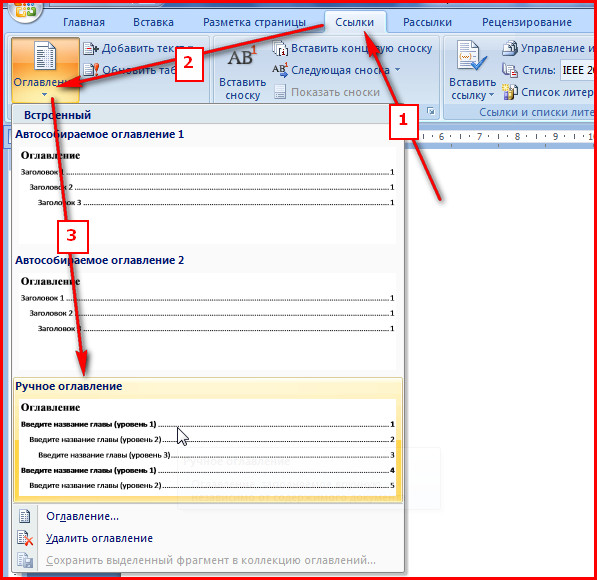
Не всем удобно вручную вносить возникающие изменения. Поэтому, чтобы оформить содержание быстрее, некоторые используют автособираемую форму.
-
Нужно проследить, чтобы все заголовки были выполнены инструментами Word, листы правильно пронумерованы.
-
Далее надо отметить все главы.
-
Во вкладке «Стиль» выбрать подходящий заголовок.
-
После того, как название всех глав выглядит по регламенту, в разделе «Вставка» кликнуть на «Номер страницы» – «Закрыть окно колонтитулов».
-
Всем заголовкам присвоить уровень. Для этого нужно открыть вкладку «Ссылки», поставить курсор перед заголовком и нажать «Добавить текст».
-
Для оформления оглавления курсовой работы необходимо установить курсор там, где будет расположен план, нажать на «Оглавление» – «Автособираемое оглавление».
Оформить содержание стоит таким образом, чтобы весь текст расположился на одной странице
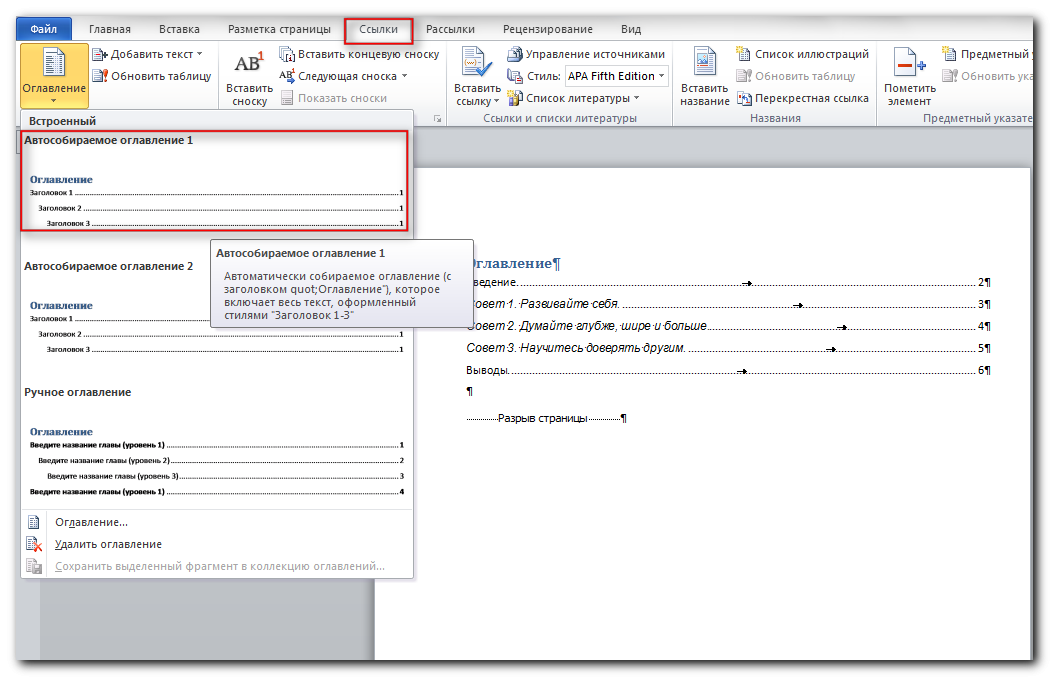
Оформление оглавления курсовой работы вручную
Оглавление курсовой работы можно писать как автоматически, так и вручную. Обычно это делается так.
-
На новой странице пишется слово «Содержание» и выравнивается по центру.
-
На следующей строке указывается название раздела с соответствующим номером.
-
Расстояние заполняется точками.

Как видим из примера, столбик цифр получается неровным. Грамотно оформить столбец можно следующим образом:
-
Пишем слово «Содержание».
-
Переходим на новую строку и нажимаем «Нумерованный список».
-
Пишем название заголовка.
- Стоимость курсовой
Оставив курсор после последнего слова, выбираем «Разметка страницы» – «Абзац» – «Табуляция».
-
Выставляем параметры: сантиметры до номера, выравнивание по правому краю, заполнитель.
-
Печатая следующий заголовок, придерживайте «Tab», чтобы оказаться на месте, где прописывается номер страницы.
Образец оглавления курсовой работы

Чтобы грамотно оформить содержание курсовой работы, необходимо в первую очередь ознакомиться с ГОСТом 7.32 и основными требованиями учебного заведения к курсовым работам, плюс хорошо ориентироваться в Microsoft Office Word. Также следует вручную проверять правильность нумерации и соответствие наименований глав в содержании тем, что указаны внутри работы.
Возврат к списку
Студенты, пишущие курсовую работу, часто задаются вопросом: в чём заключается важность правильно оформления оглавления? Когда руководитель видит работу, он ищет перечень разделов, их последовательность и примерное содержание. Грамотно оформленное оглавление позволяет кратко рассказать о сути курсовой и сформировать первое впечатление от работы.
Посмотрите наше видео, чтобы оформить оглавление курсовой работы быстро и без ошибок.
Особенности содержания курсовой работы
Оглавление представляет собой план, в котором перечисляются все пункты, входящие в работу. За счет четкого структурирования преподаватель с первых минут ознакомления с работой видит, какие разделы включены, соответствует ли содержание теме курсовой и полностью ли она раскрыта.
Для выделения структуры проекта и ее отображения в оглавлении необходимо грамотно использовать нумерацию. Главы нумеруются цифрами 1, 2, 3 и т. д., а номера подразделов записываются двумя числами: первое число – это номер главы, а второе – порядковый номер раздела. Первое и второе число разделяются точкой без пробелов.
Важные пункты в содержании
Оглавление курсовой работы обязательно должно содержать следующие пункты:
- введение – ознакомление с темой, ее актуальностью и уровнем изученности в конкретной науке. Также введение включает в себя цели и задачи исследования, обоснование темы и другие аспекты;
- основной текст – здесь приводится подробное исследование, разделенное на теоретическую (описание и подробное рассмотрение темы) и практическую части (описание методов исследования, результаты, статистические расчеты и пр.). Основной текст обычно разделяется на главы, подразделы, параграфы и т. д.;
- заключение содержит выводы по исследованию.
Кроме этих пунктов в содержание также включается список источников и приложения при их наличии.
Оформление содержания курсовой работы по ГОСТу
Согласно ГОСТу, оформление оглавления в курсовой работе составляется по такому плану:
- логика изложения: последующие разделы связаны с предшествующими в соответствии с содержанием и названием;
- название главы или подраздела включает только одно предложение. Причем разные главы или подразделы нельзя называть одинаково;
- при составлении названия главы или подраздела должна отображься суть их содержания.
Что касается правил оформления курсовой работы в текстовом редакторе Word, то здесь нет однозначных правил. Они меняются каждый год.
Студентам обычно предоставляют действующие правила оформления курсовых работ в учебном заведении.
Как оформить оглавление в Word
Оформление оглавления в текстовом документе – это довольно простая задача. Особенно если пользоваться функцией автособираемого оглавления. Для этого небходимо нажать на кнопку «Ссылки» и нажать на кнопку «Оглавление».
Далее нужно из выпадающего списка выбрать вид оглавления.
Также можно изменить количество заголовков, если нажать на кнопку «настраиваемое оглавление».
Заполните нужные поля и оглавление будет готово автоматически.
На нашем сайте вы можете оформить заказ курсовой и сосредоточиться на сдаче сессии!
Скачать примеры оформления оглавления курсовой работы
В этой статье мы рассмотрим, как правильно оформить страницу “содержание” в вашей курсовой работе, чтобы она выглядела профессионально и удобно для чтения.
Введение
Содержание – это список всех разделов, глав, подразделов и других элементов вашей курсовой работы, которые указываются с номером страницы. Страница “содержание” необходима для того, чтобы читатель мог быстро найти нужный раздел в работе, а также получить общее представление о том, что содержится в работе.
Оформление страницы “Содержание” в курсовой работе должно соответствовать требованиям конкретного учебного заведения или преподавателя. Обычно страница содержания должна быть оформлена в соответствии с ГОСТ Р 7.0.11-2011.
Скачать образец содержания курсовой работы (docx)
Требования к содержанию
- Заголовок “Содержание” должен быть расположен по центру страницы в верхней части, написан шрифтом Times New Roman или Arial размером 14-16.
- После заголовка “Содержание” следует перечень всех разделов, подразделов и пунктов курсовой работы с указанием номеров страниц, на которых они находятся.
- Названия разделов и подразделов следует писать заглавными буквами, а названия пунктов – строчными буквами.
- Номера страниц указываются справа от соответствующих названий разделов, подразделов и пунктов. Номера страниц выравниваются по правому краю.
- Все разделы и подразделы должны быть перечислены в том порядке, в котором они представлены в курсовой работе.
- Если в курсовой работе присутствуют приложения, то они также должны быть указаны в содержании.
Нужна помощь в написании курсовой?

Мы — биржа профессиональных авторов (преподавателей и доцентов вузов). Наша система гарантирует сдачу работы к сроку без плагиата. Правки вносим бесплатно.
Цена курсовой
Инструкция как сделать содержание
Оформление содержания курсовой работы в Microsoft Word является очень простым процессом. Для этого нужно выполнить следующие шаги:
Шаг 1: Установить заголовки
Для того чтобы Microsoft Word мог создать страницу “содержание”, вам нужно использовать заголовки и подзаголовки для каждой главы и подраздела вашей курсовой работы. Для этого выделите каждый заголовок и выберите соответствующий уровень заголовка.
Обычно курсовые работы состоят из двух-трех уровней заголовков
Шаг 2: Выбрать стиль страницы “содержание”
Чтобы создать страницу “содержание”, выберите вкладку “Ссылки” в меню Microsoft Word и нажмите на кнопку “Содержание”. В появившемся окне выберите стиль страницы “содержание”. Вы можете выбрать любой стиль, который наиболее подходит для вашей курсовой работы.
Просто выделите заголовок и выберите стиль “Заголовок 1” для главы и “Заголовок 2” для подглав
Шаг 3: Вставить страницу “содержание”
После выбора стиля страницы “содержание”, нажмите на кнопку “ОК”. Microsoft Word автоматически создаст страницу “содержание” на новой странице. Если вам нужно изменить что-то на странице “содержание”, выберите ее и нажмите на кнопку “Обновить таблицу содержания”.
Word сам найдет нужные страницы
Как обновить содержание
Чтобы обновить содержание, например, после добавления новых разделов или изменения нумерации страниц, выполните следующие действия:
- Кликните правой кнопкой мыши на содержание.
- В контекстном меню выберите “Обновить поле”.
- В открывшемся диалоговом окне выберите “Обновить всё” и нажмите “ОК”.
Теперь ваше содержание будет обновлено в соответствии с изменениями в документе.
Скачать пример оглавления курсовой работы (docx)
Заключение
Мы надеемся, что эта статья была полезной для вас. Если у вас есть какие-либо вопросы или комментарии, не стесняйтесь связаться с нами. Не забывайте использовать стили заголовков в Word для упрощения создания страницы содержания и других элементов вашей курсовой работы. Следуя этим простым шагам, вы сможете создать более удобную и организованную курсовую работу.
Оформление страницы “Содержание” – это важный элемент оформления курсовой работы, который позволяет ориентироваться в ее содержании и быстро находить нужные разделы. Поэтому рекомендуется уделить достаточно внимания правильному оформлению страницы “Содержание”.
- Требования к оформлению содержания по ГОСТ 2021-2022
- Как сделать автоматическое содержание в Ворд
- Порядок оформления содержания вручную
- Как оформить содержание в виде таблицы
Оформление содержания курсовой (реферата, дипломной работы) по сути – это нумерация разделов, подразделов и других частей. Это одна страница, которая размещается между титульным листом и основным текстом. Продуманный и правильно составленный план помогает систематизировать информацию, быстрее ориентироваться в источниках. Это часть, которая может корректироваться или меняться, но без нее не стоит браться за написание курсовой работы или оформление реферата.
Стандартные требования оформления содержания указаны в ГОСТ 7.32. В соответствии с ними в верхней части листа напишите «Содержание», выровняйте по центру. Через 2 интервала следует список: «Введение», наименования глав, подглав, «Заключение», список источников информации, приложения. Наименования разделов пишутся прописными буквами, интервал полуторный. Наименования подразделов сдвигаются вправо на 1 отступ (1,25). Напротив каждого пункта указывается страница.
Порядковый номер этой страницы 2, но он не всегда нумеруется, это зависит от требований ВУЗа. Шрифт используйте такой же, как во всей работе. По ГОСТ шрифт Times New Roman, кегль 14, но в конкретном учебном заведении могут быть иные требования. Наполнение между наименованиями глав и номерами – точки. Для нумерации используются арабские цифры.
Функцию Word для создания автособираемого оглавления можно использовать только в том случае, если заголовки оформлены правильно.
Пример оформления содержания
Как сделать автоматическое содержание в Ворд
В Word процесс оформления содержания автоматизирован. Все инструменты расположены во вкладке «Ссылки»: «Оглавление», «Добавить текст», «Обновить таблицу». Удобнее всего оформлять содержание готовой курсовой или дипломной работы.
Создайте новый лист для формы. Нажмите на «Оглавление». В списке, выберите «Ручное оглавление». Появится форма для заполнения. После клика на «Введите …» образуется прямоугольник. Введите в него наименование главы.
Недостаток этого способа – необходимость вручную вносить изменения, если меняется номер листа или заглавие. Если работа объемная, ручное оформление достаточно трудоемкое. Поэтому лучше пользоваться автособираемой формой, которая заполняется автоматически.
Заголовки должны быть оформлены средствами Word, листы пронумерованы. В противном случае программа не сможет найти заголовки, отсортировать по уровням, дополнить нумерацией и вставить в оглавление.
Пометьте наименование главы, откройте вкладку «Стиль», выберите заголовок.
Если требуется другой стиль, одновременно нажмите на клавиатуре CTRL+SHIFT+S, потом – «Применить стили». Выберите в выпадающем списке нужное, кликните на «Изменить».
Чтобы пронумеровать листы, необходимо перейти на «Вставка», кликнуть по «Номер страницы». После выбора варианта нажмите на «Закрыть окно колонтитулов».
Далее присвойте всем заголовкам уровень. Откройте вкладку «Ссылки»которую используете чтобы вставить сноски, поставьте курсор перед заголовком, кликните по «Добавить текст». Выберите уровень (появится галочка). Уровень 1 – название раздела (Заголовок 1), уровень 2 – подраздела (Заголовок 2), уровень 3 – наименование более мелкой части (Заголовок 3).
Следующий шаг – оформить содержание в ворде. Поставьте курсор на том месте листа, на котором будет план. Кликните по «Оглавление», в списке выберите вариант, который собирается автоматически. Появится содержание, состоящее из названий пронумерованных разделов.
Если в работе что-то меняется, достаточно нажать на «Обновить таблицу». Оглавление сразу изменится. Сверять названия с нумерацией не нужно.
Если необходимо сделать содержание с большим количеством уровней при написании дипломной работы, кликните по «Оглавление» и выберите «Оглавление» (внизу таблицы). Откроется окно, позволяющее:
- увеличить количество уровней («Уровни»);
- изменить вид содержания (из выпадающего списка в «Форматы») – изменения сразу видны в окошке «Предварительный просмотр»;
- изменить стиль («Изменить», выбрать нужное в табличке «Стиль»);
- изменить линию, соединяющую текст с номером («Заполнитель»);
- использовать специальные стили («Параметры», выбрать в «Доступные стили» и «Уровень»).
Если необходимо удалить содержание, откройте «Ссылки», кликните по «Оглавление», потом – «Удалить оглавление».
Порядок оформления содержания вручную
Если документ небольшой, его не нужно будет редактировать, заглавия созданы без форматирования, оформить содержание вручную можно двумя способами.
Первый способ оформления. Напишите на новой странице «Содержание», перейдите на следующую строку и введите заглавие. Кнопкой «Tab» («Пробел») переместите курсор на конец строчки, напишите номер. Если между названием и номером нужны точки, сделайте их при помощи соответствующей клавиши.
Недостаток этого способа оформления – цифры не образуют аккуратный столбик. Страница выглядит неаккуратной.
Пример оформления содержания вручную
Второй способ оформления. Напишите на пустом листе «Содержание», перейдите на новую строку. В меню нажмите на нумерованный список и пишите первый заголовок. Оставьте курсор у последнего слова, нажмите на «Разметка страницы», «Абзац», «Табуляция». Установите параметры: сантиметры до номера, выравнивание по правому краю, заполнитель. Печатая следующие названия, нажимайте на «Tab», чтобы переместиться на место, где обозначается страница.
Оформление содержания таким способом выглядит более аккуратным, так как цифры располагаются точным столбиком.
Как оформить содержание в виде таблицы
Напишите на новом листе «Содержание», перейдите на следующую строку. Перейдите в раздел «Вставка», далее – «Таблица». Выберите количество строк и 2 столбца.
Пример оформления оглавления в таблице
Названия впишите в левый столбец, номера – во второй. Когда вся таблица заполнена, ее можно оставить в таком виде или сделать границы невидимыми. Пометьте ее, перейдите в «Работа с таблицами», потом — «Границы». Выберите «Нет границ». Такой план выглядит аккуратным.
Содержание – это проект, отражающий логическую структуру реферата или курсовой. В процессе оформления содержания магистерской или дипломной работы необходимо отразить общую направленность работы и перечень рассмотренных вопросов. Разделы, подразделы и другие части выделяются точно, соблюдая логическую последовательность. Без выполнения данных правил создать качественную работу невозможно. Это основной ориентир, если разработан правильно.